Как да персонализирате и добавите елементи в менюто „Изпращане до“ на Windows 10
Microsoft Windows 10 Windows 8 Vindovs 7 / / March 17, 2020
Последна актуализация на

Менюто Изпращане се появява, когато щракнете с десния бутон върху документи, снимки или други елементи и ви дава опции къде да го изпратите. Ето как да го персонализирате.
Windows 10 е модерна операционна система, която продължава да се развива редовно с нови функции. Разбира се, някои от същите функции, които съществуват от години, все още съществуват. Добър пример е контекстното меню Изпращане към. Това е менюто, което получавате, ако щракнете с десния бутон върху документ, снимка или друг елемент и ви дава опции къде да го изпратите. Ето как да го настроите.
Изтриване или добавяне на местоположения
Както споменах в интрото, Windows 10 е модерна ОС за 2016 година, но все още има някои наследени функции, които са част от Windows от години. Например, кликнете с десния бутон на мишката върху документ и в него ще намерите някои наследени елементи Изпрати на категория - факс получател е този, който е най-очевидният.
Сигурен съм, че има компании, които все още трябва да използват опцията за факс, но за обикновения домашен потребител, не толкова.
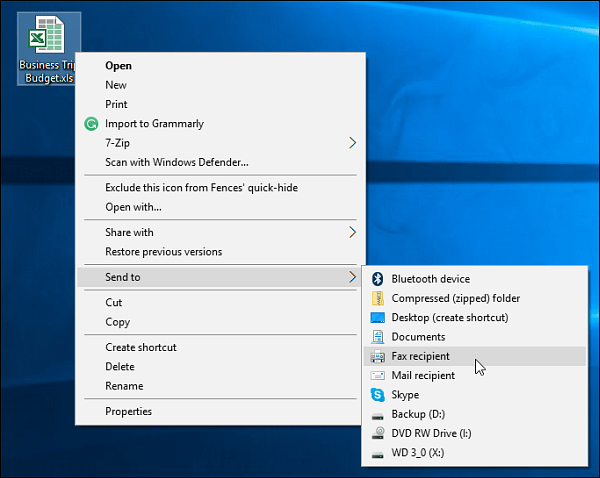
За да изтриете или добавите местоположения, натиснете Windows Key + R и Тип: черупка: изпращам и натиснете Enter.
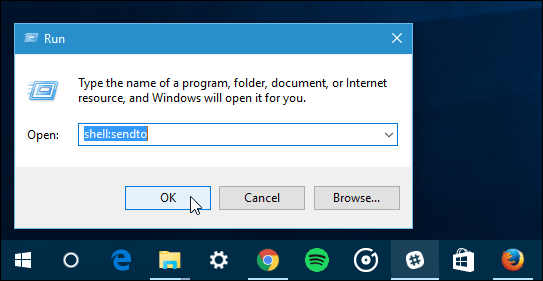
Папката „SendTo“ ще се отвори и от тук можете да изтриете местоположения, които никога не използвате, и да добавяте по-модерни места. За да се отървете от място, просто щракнете с десния бутон и натиснете Delete.
За да добавите местоположение, просто плъзнете неговия пряк път в папката SentTo. На екрана по-долу влачам пряк път OneDrive.
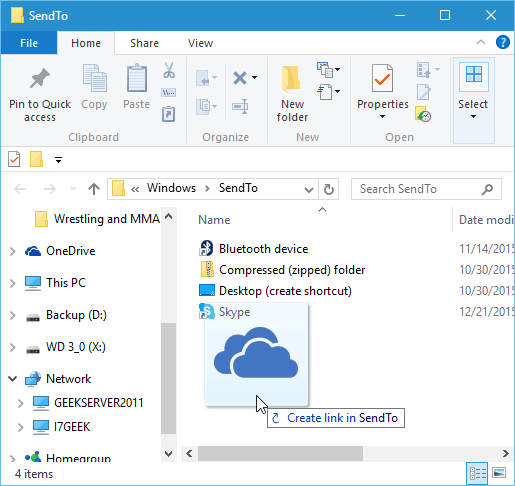
В примера по-долу изтрих факс получател, получател на поща и документи. След това добавих OneDrive, Slack и няколко мрежови папки.
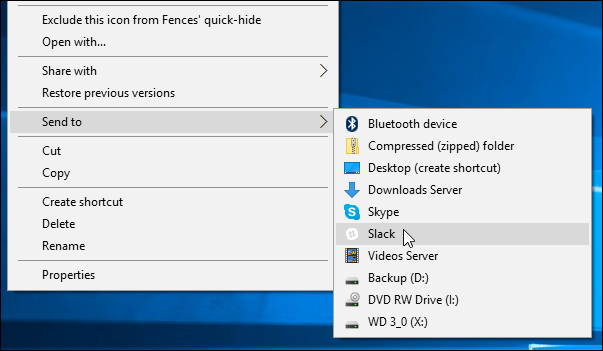
Вижте Разширено меню за изпращане на
Ето още един готин съвет да опитате. Задръжте надолу Клавиш Shift докато щракнете с десния бутон на мишката върху документ или друг файл и изберете Изпратени на. Този път ще видите много повече места, може би места в Windows 10 че не знаехте, че съществува. Той добавя няколко от елемента по подразбиране от вашата папка Потребители на системния диск.
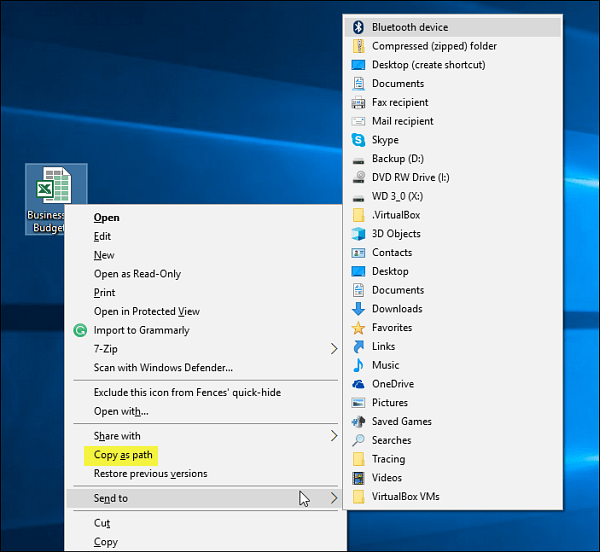
Също така ще видите „Копиране като път“В контекстното меню малко по-горе Изпрати на. Това е още един добър съвет и можете да прочетете повече за използването му в нашата статия: Как да копирате пътя на файл или папка в клипборда в Windows.
Обобщаване
Подобно на тези функции на потребителския интерфейс на Windows, възможността да персонализирате менюто „Изпращане до“ не е нищо ново и можете да го направите и в предишни версии на Windows. За повече информация относно това можете да разгледате следващите ни статии.
- Добавете Google Drive към менюто Изпращане в Windows
- Как да добавите OneDrive към менюто за изпращане на Windows (Работи за Windows 7 и по-нови версии)
